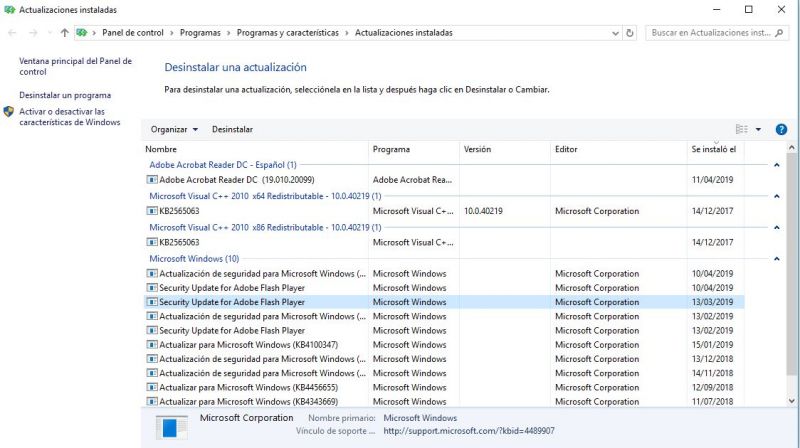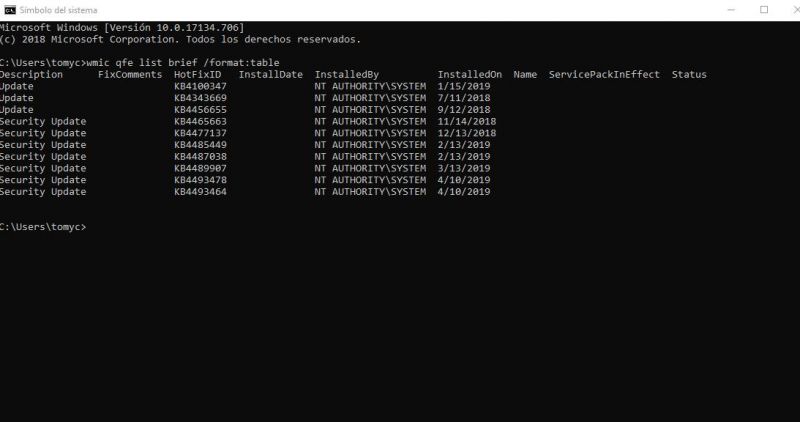As atualizações são imprescindíveis para qualquer sistema operacional moderno e em todas as plataformas e formatos de produto informático. No caso do Windows 10, isso pode ser ainda mais importante por ser o sistema líder de mercado nos computadores tradicionais.
Nesse sentido, a Microsoft está melhorando o Windows 10 cada vez mais, mas não é incomum ver as atualizações do sistema operacional resultando em alguns problemas em determinadas configurações. Por isso, nesse simples e prático tutorial, você pode aprender três formas muito simples de eliminar uma atualização do sistema operacional da Microsoft de forma correta e recuperar assim a estabilidade do seu computador.
Desinstalar atualizações a partir do menu de configuração
Essa é a forma mais simples de eliminar uma atualização. Acesse o Windows Update (digite o seu nome no buscador do menu Iniciar) e clique em Ver histórico de atualizações. Na próxima tela, você vai ver a opção Desinstalar as atualizações e verá algo similar à imagem abaixo. Para eliminar uma atualização, basta selecionar a atualização em questão e clicar no botão Desinstalar.
Desinstalar atualizações a partir do Painel de Controle
Outra forma de acessar essa mesma tela é a partir do Painel de Controle, na opção Programas e Características. Clique em Ver Atualizações Instaladas. Depois, é só seguir os mesmos passos indicados no método anterior.
Desinstalar atualizações a partir da linha de comandos
É o método mais roots, mas também é bem simples, e dispensa a navegação entre menus. Também é uma boa opção quando os dois métodos anteriores não funcionam.
Abra o console do Windwos com o comando cmd. Depois, digite “wmic qfe list brief /format:table” (sem as aspas) para visualizar as atualizações que estão instaladas no sistema. Agora, use comando “wusa /uninstall /kb:HotFixID” (sem as aspas) para desinstalar as atualizações, mudando o termo HotFixID pelo número da atualização que você quer eliminar (exemplo: wusa /uninstall /kb:4477137).
Ao teclar Enter, o sistema vai pedir a confirmação da ação, e então a atualização será eliminada em alguns segundos.
Como conselho final, reinicie o computador após eliminar qualquer atualização para verificar se tudo está funcionando normalmente.